Завдяки можливостям відкритого коду OkayCMS, інтеграція з KeyCRM реалізована ретельно та якісно: модуль «рідний» (офіційний), не потребує доопрацювання, швидко налаштовується будь-яким користувачем ПК (не потрібні послуги програмістів) – замовлення з платформи потрапляють до KeyCRM відразу після підключення.
Крок 1. Додайте джерело до KeyCRM
Перейдіть до вашого кабінету KeyCRM у «Налаштування» → «Джерела». У розділі відобразиться список підключених джерел. В кінці списку натисніть «Додати джерело».
У відкритому вікні:
- Назва — вкажіть назву для джерела;
- Джерело — оберіть зі списку «Okay CMS»;
- URL джерела — вкажіть URL-адресу вашого магазину;
- Менеджер — за потреби, вкажіть менеджера, на якого одразу призначатимуться всі замовлення з цього магазину. Якщо додати кілька менеджерів – замовлення призначатимуться на кожного менеджера по черзі. Можна залишити порожнім;
- Валюта — вкажіть валюту магазину;
- Вкладка «Доступ користувачів» — вкажіть хто матиме доступ до замовлень із цього джерела.
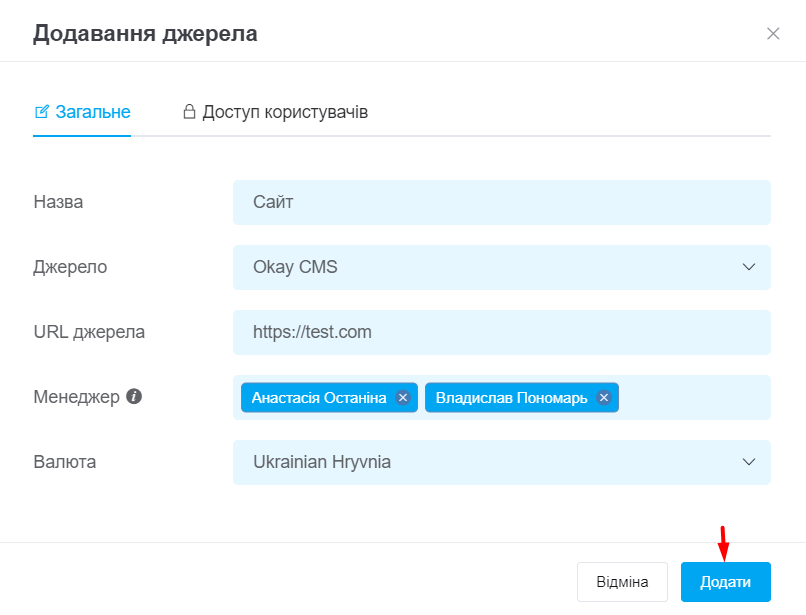
Коли ви вкажете усі необхідні параметри, натисніть кнопку «Додати».
Крок 2. Налаштування модуля в Okay CMS
Відкрийте сторінку з модулем для KeyCRM на маркетплейсі Okay CMS та встановіть його.
Перейдіть до розділу «Модулі» → «Мої модулі», знайдіть та зайдіть у встановлений модуль KeyCRM.
У налаштуваннях модуля додайте ключ API KeyCRM і натисніть «Застосувати».

Після цього:
- У полі «Source» виберіть джерело, яке ви створили в KeyCRM;
- Налаштуйте з яких статусів замовлення будуть надсилатися до KeyCRM;
- Налаштуйте відповідність способів оплати в Okay CMS та типи оплат у KeyCRM;
- Встановіть відповідність доставки в Okay CMS та способам доставки у KeyCRM;
- All order send in CRM — відмітьте галочкою, якщо хочете відразу відправити до KeyCRM всі замовлення, які вже є в Okay CMS.

Коли ви все налаштуєте, натисніть «Застосувати». Замовлення почнуть надходити до KeyCRM.